اس آرٹیکل میں، ہم دیکھیں گے کہ آپ کیا کر سکتے ہیں اگر آپ Xbox One Console آپ کو سائن آؤٹ کرتا رہتا ہے۔ بے ترتیب طور پر اس مسئلے کا تجربہ کرنے والے صارفین نے اطلاع دی کہ وہ ویڈیو گیمز کھیلنے کے دوران کسی بھی وقت اپنے Xbox One کنسولز سے خود بخود سائن آؤٹ ہو جاتے ہیں۔ اس کی وجہ سے، وہ کھیل میں اپنی موجودہ ترقی کھو دیتے ہیں۔

بہت ساری وجوہات ہیں جن کی وجہ سے آپ کا Xbox آپ کو سائن آؤٹ کرتا رہتا ہے۔ عام طور پر یہ مسئلہ کمزور انٹرنیٹ کنکشن کی وجہ سے ہوتا ہے۔ اس کے علاوہ، یہ مسئلہ اس وقت بھی ہوتا ہے جب کوئی اور آپ کا Xbox اکاؤنٹ استعمال کر رہا ہو یا آپ کا Xbox اکاؤنٹ چوری ہو جائے۔ مزید یہ کہ خراب شدہ کیشے بھی کچھ معاملات میں مسائل کا سبب بن سکتا ہے۔
Xbox One کنسول مجھے سائن آؤٹ کرتا رہتا ہے۔
اگر Xbox One کنسول آپ کو سائن آؤٹ کرتا رہتا ہے۔ ذیل میں فراہم کردہ حل استعمال کریں:
ونڈوز 10 ری سیٹ نیٹ ورک
- اپنا انٹرنیٹ کنکشن چیک کریں۔
- اپنے Xbox One کنسول کو پاور سائیکل کریں۔
- ہو سکتا ہے کوئی اور آپ کا اکاؤنٹ استعمال کر رہا ہو۔
- اپنے Xbox پروفائل کو ہٹائیں اور شامل کریں۔
- اس بات کو یقینی بنائیں کہ فائر وال ایکس بکس کے ذریعہ استعمال ہونے والی بندرگاہوں کو مسدود نہیں کر رہا ہے۔
- ایکس بکس ون کو فیکٹری ڈیفالٹ سیٹنگز پر ری سیٹ کریں۔
- ایکس بکس سپورٹ سے رابطہ کریں۔
آئیے ان تمام اصلاحات کو تفصیل سے دیکھتے ہیں۔
1] اپنا انٹرنیٹ کنیکشن چیک کریں۔
اس قسم کے مسائل اس وقت پیش آتے ہیں جب Xbox انٹرنیٹ سے منقطع ہو جاتا ہے اور تصادفی طور پر انٹرنیٹ سے جڑ جاتا ہے۔ ایسا تب ہوتا ہے جب وائی فائی سگنل کی طاقت کمزور ہو۔ اپنا انٹرنیٹ کنکشن چیک کریں۔ ہمارا مشورہ ہے کہ آپ اپنے Xbox کنسول کو اپنے WiFi راؤٹر سے منسلک کرنے کے لیے ایتھرنیٹ کیبل استعمال کریں۔ وائرڈ انٹرنیٹ کنکشن ہمیشہ وائرلیس انٹرنیٹ کنکشن سے زیادہ مستحکم ہوتا ہے۔
اگر ایتھرنیٹ کیبل دستیاب نہیں ہے تو اپنے وائی فائی راؤٹر کو Xbox کنسول کے قریب رکھیں۔ اگر یہ پہلے سے ہی آپ کے کنسول کے قریب رکھا ہوا ہے، چیک کریں کہ آیا کوئی چیز وائی فائی کنکشن میں رکاوٹ ہے۔ . ایسی اشیاء کو ہٹا دیں۔
انٹرنیٹ کنکشن میں زیادہ پنگ بھی اس قسم کے مسائل کا باعث بن سکتی ہے۔ آپ مختلف آن لائن ٹولز استعمال کر کے اپنے انٹرنیٹ کنکشن میں پنگ یا لیٹنسی چیک کر سکتے ہیں۔ اگر آپ کو اونچی پنگ ملتی ہے، پہلے اس مسئلے کو ٹھیک کریں۔ . آپ ہائی پنگ کو ٹھیک کرنے کے لیے اپنے ISP سے بھی رابطہ کر سکتے ہیں۔
2] اپنے Xbox One کنسول کو پاور سائیکل کریں۔
Xbox کنسول کی پاور سائیکلنگ خراب کیشے کو صاف کرتی ہے جس کے نتیجے میں بہت سے مسائل حل ہو جاتے ہیں۔ ہم آپ کو مشورہ دیتے ہیں کہ آپ اپنے کنسول کو پاور سائیکل کریں اور دیکھیں کہ آیا اس سے مدد ملتی ہے۔ اس بارے میں درج ذیل ہدایات آپ کی رہنمائی کریں گی۔
- اپنے کنسول کو آف کرنے کے لیے Xbox بٹن کو دبا کر رکھیں۔
- دیوار کے ساکٹ سے پاور کیبل کو ہٹا دیں۔
- چند منٹ انتظار کریں۔
- پاور کیبل کو وال ساکٹ میں لگائیں اور سوئچ آن کریں۔
- اپنے Xbox کنسول کو آن کریں۔
اب، چیک کریں کہ آیا مسئلہ ہوتا ہے.
3] ہو سکتا ہے کوئی اور آپ کا اکاؤنٹ استعمال کر رہا ہو۔
اگر مسئلہ اب بھی برقرار رہتا ہے، تو یہ ممکن ہے کہ کوئی اور آپ کا Xbox پروفائل استعمال کر رہا ہو۔ یاد رکھیں کہ کیا آپ نے اپنے Xbox پروفائل تک اپنے دوست یا کسی اور کو رسائی دی ہے۔ یہ بھی ممکن ہے کہ آپ کا Xbox پروفائل چوری ہو گیا ہو۔ اپنے اکاؤنٹ کا پاس ورڈ فوری طور پر تبدیل کریں۔ .
ایک ہی Xbox Live پروفائل کو ایک ہی وقت میں دو مختلف کنسولز پر استعمال نہیں کیا جا سکتا۔ فرض کریں کہ ایک Xbox پروفائل کا استعمال دو مختلف کنسولز، A اور B پر سائن ان کرنے کے لیے کیا جاتا ہے۔ جب کوئی شخص کنسول A پر سائن ان کرتا ہے، تو کنسول B پر موجود شخص خود بخود سائن آؤٹ ہو جائے گا۔ جب کنسول B پر موجود فرد دوبارہ سائن ان کرتا ہے تو کنسول A پر موجود شخص خود بخود سائن آؤٹ ہو جائے گا۔
4] اپنے Xbox پروفائل کو ہٹائیں اور شامل کریں۔
آپ اپنے Xbox پروفائل کو ہٹانے اور اسے دوبارہ شامل کرنے کی بھی کوشش کر سکتے ہیں۔ درج ذیل اقدامات آپ کی مدد کریں گے۔
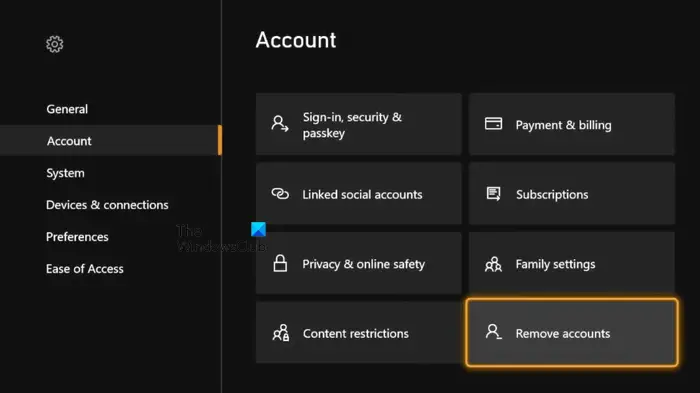
- گائیڈ کو کھولنے کے لیے ایکس بکس بٹن دبائیں۔
- کے پاس جاؤ ' پروفائل اور سسٹم> ترتیبات> اکاؤنٹ '
- منتخب کریں۔ اکاؤنٹس کو ہٹا دیں۔ .
- وہ اکاؤنٹ منتخب کریں جسے آپ ہٹانا چاہتے ہیں اور منتخب کریں۔ دور تصدیقی اسکرین پر۔
- اپنا Xbox اکاؤنٹ ہٹانے کے بعد، اپنا کنسول دوبارہ شروع کریں اور اپنا پروفائل دوبارہ شامل کریں۔
اب، چیک کریں کہ آیا مسئلہ برقرار رہتا ہے۔
5] اس بات کو یقینی بنائیں کہ فائر وال ایکس بکس کے ذریعہ استعمال ہونے والی بندرگاہوں کو مسدود نہیں کر رہا ہے۔
آپ کو Xbox کنسول کے ساتھ مسائل کا سامنا کرنا پڑے گا اگر کوئی بھی پورٹ جو Xbox استعمال کرتا ہے آپ کے اینٹی وائرس یا فائر وال کے ذریعے بلاک کر دیا گیا ہے۔ Xbox درج ذیل پورٹس استعمال کرتا ہے۔
- پورٹ 88 (UDP)
- پورٹ 3074 (UDP اور TCP)
- پورٹ 53 (UDP اور TCP)
- پورٹ 80 (TCP)
- پورٹ 500 (UDP)
- پورٹ 3544 (UDP)
- پورٹ 4500 (UDP)
چیک کریں۔ کون سی بندرگاہیں کھلی یا بلاک ہیں۔ آپ کے ونڈوز 11/10 کمپیوٹر پر۔ اگر آپ کو مندرجہ بالا بندرگاہوں میں سے کوئی بلاک شدہ پایا جاتا ہے، انہیں ونڈوز فائر وال کے ذریعے غیر مسدود کریں۔ . اگر آپ تھرڈ پارٹی فائر وال استعمال کر رہے ہیں، تو بلاک شدہ بندرگاہوں کو غیر مسدود کرنے کا طریقہ جاننے کے لیے اس کے سپورٹ سے رابطہ کریں۔
6] ایکس بکس ون کو فیکٹری ڈیفالٹ سیٹنگز پر ری سیٹ کریں۔
ایکس بکس ون کنسول کو فیکٹری ڈیفالٹ سیٹنگز پر ری سیٹ کرنے سے کئی مسائل کو حل کرنے میں مدد ملتی ہے۔ ہم آپ کو بھی تجویز کرتے ہیں۔ اپنے Xbox One کنسول کو فیکٹری ڈیفالٹ سیٹنگز پر ری سیٹ کریں۔ اور دیکھیں کہ کیا یہ مدد کرتا ہے۔ سب سے پہلے، منتخب کریں ' میرے گیمز اور ایپس کو دوبارہ ترتیب دیں اور رکھیں 'آپشن. اگر اس سے مدد نہیں ملتی ہے، تو منتخب کریں۔ ری سیٹ کریں اور ہر چیز کو ہٹا دیں۔ اختیار مؤخر الذکر آپشن آپ کے تمام ڈیٹا کو مٹا دے گا۔ لہذا، اس کارروائی کو انجام دینے سے پہلے، یقینی بنائیں کہ آپ کے تمام ڈیٹا کا کلاؤڈ پر بیک اپ ہے۔
7] ایکس بکس سپورٹ سے رابطہ کریں۔
اگر مندرجہ بالا اصلاحات میں سے کسی نے بھی آپ کا مسئلہ حل نہیں کیا، تو یہ Xbox سپورٹ سے رابطہ کرنے کا وقت ہے۔
پاورپوائنٹ پس منظر کو کیسے تبدیل کیا جائے
میں اپنے Xbox One کو پاس ورڈ مانگنا بند کرنے کے لیے کیسے حاصل کروں؟
اگر آپ کا Xbox One کنسول آپ سے پاس ورڈ مانگتا رہتا ہے، تو آپ ان اصلاحات کو آزما سکتے ہیں۔ اپنے کنسول کو دوبارہ شروع کریں، اپنے Xbox اکاؤنٹ کو ہٹائیں اور شامل کریں، اور اپنے Xbox کنسول کو فیکٹری ڈیفالٹ سیٹنگز میں بحال کریں۔
اگلا پڑھیں : Xbox گیم بار ریکارڈ بٹن کو خاکستری سے درست کریں۔ .















